在WorkBench中给装配体划分网格,需要针对不同的模型使用不同的网格划分方法,如果对接触区域有精度要求就是用Contact Sizing(接触网格大小)来对该区域网格细化。
装配体由三部分组成,为方便操作,针对每个模型划分网格时将其他模型隐藏,点击Geometry > 右键模型“02” > Hide All Other Bodies(隐藏其他模型)。
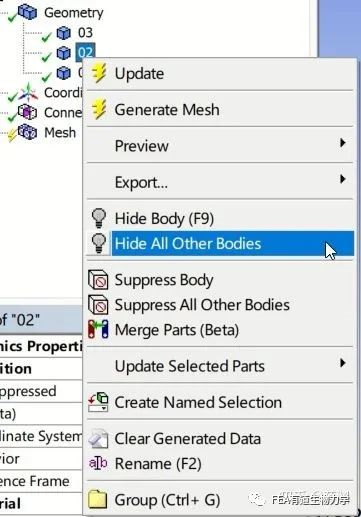
给模型“02”设置网格尺寸为2mm:右键Mesh > Insert > Sizing > 选中模型“02” > Apply,Element Size:
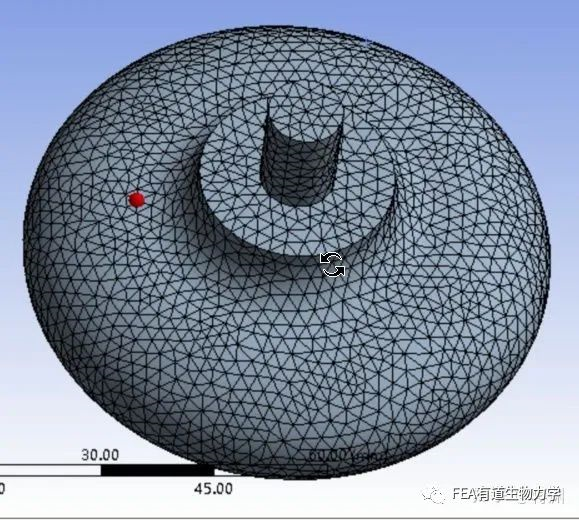
2mm
根据模型的特点,使用多区域法划分网格,同时不可能全部使用映射网格,自由网格使用以六面体为核心的方法。右键Mesh > Insert > Method > 选中模型“02” > Apply,Method:MultiZone;Free Mesh Type:Hexa Core。
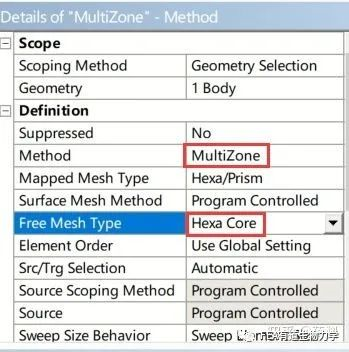
生成网格后,圆柱处不是映射网格。
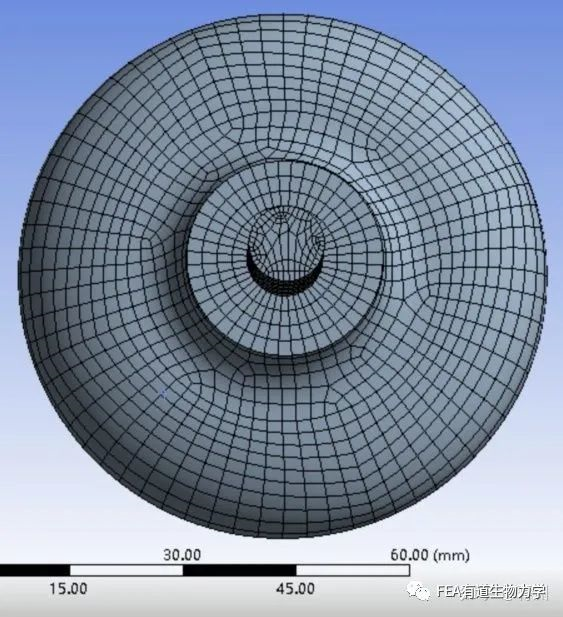
将圆柱面设置为映射面。右键Mesh > Insert > Face Meshing > 选中圆柱面 > Apply。生成网格。
再次操作只显示模型“01”,设置模型的一个面的网尺寸,右键Mesh > Insert > Sizing > 选中模型“01”的一个面 > Apply,Element Size:2mm。
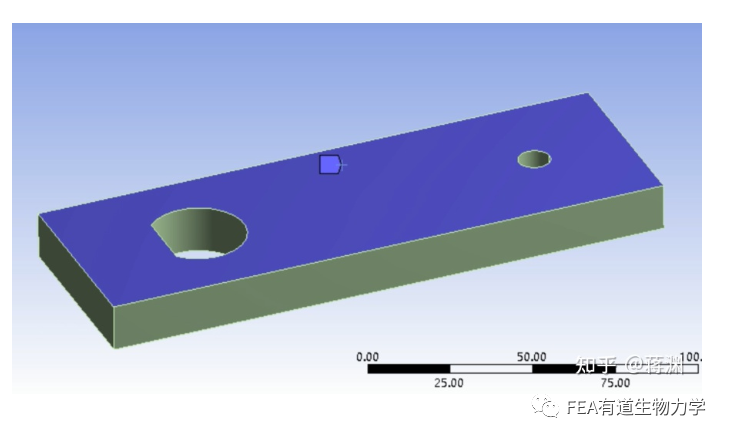
将模型“01”网格细化,通过设置边的均分为3份将网格分层细化。右键Mesh > Insert > Sizing > 选中模型“01”的一个边 > Apply,Type:Number of Divisions;Number of Divisions:4。
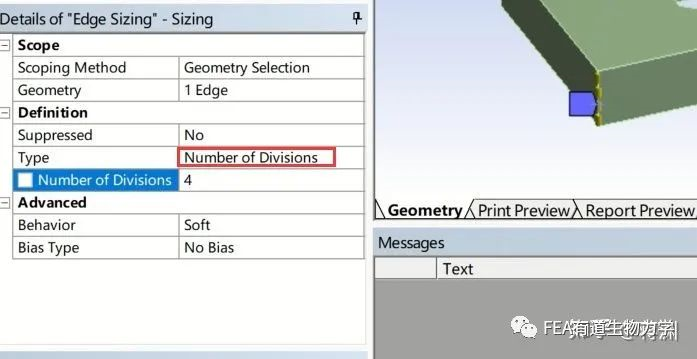
生成网格,Number of Divisions设置为4是在边上均匀放置4个点(包括两个端点),边被分为三段,所以网格有三层。
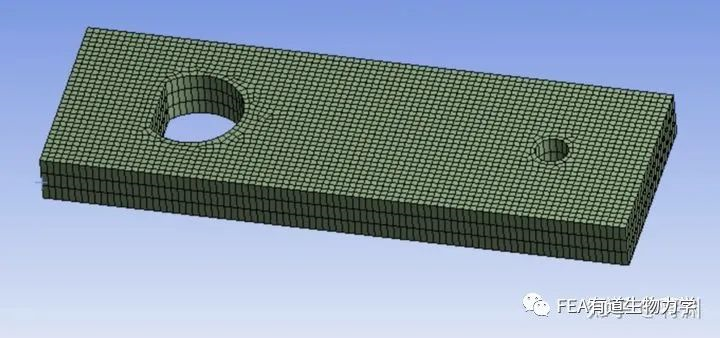
只显示模型“03”,该模型有处曲面是由两个面组成,不利于划分网格。
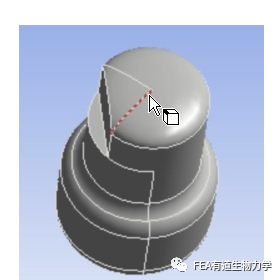
使用Virtual Topology将两个面组成一个面。点击A3 > Virtual Topology > 选中两个面 > 点击Merge Cells。
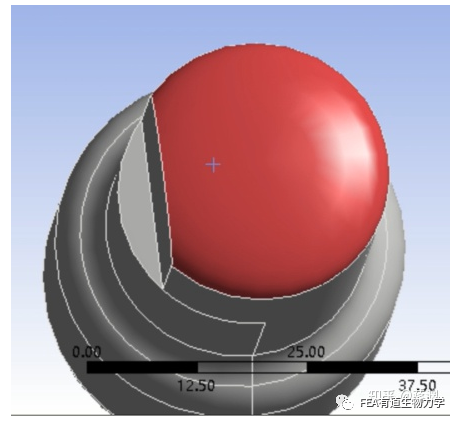
给模型“03”插入一个局部坐标系。右键Coordinate System > Insert > Coordinate System > 选中模型“03”的圆柱面 > Apply。
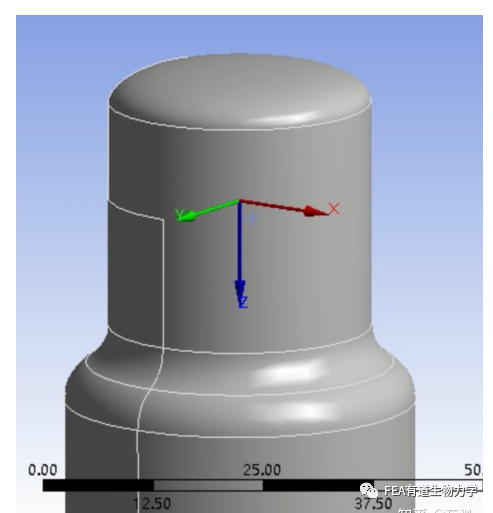
使用球形影响细化模型“03”的网格。右键Mesh > Insert > Sizing > 选中模型“03” > Apply,Type :Sphere of Influence;Sphere Center(球心):选择刚插入的局部坐标系Coordinate System;Sphere Radius(球直径):20mm;Element Size:2mm。

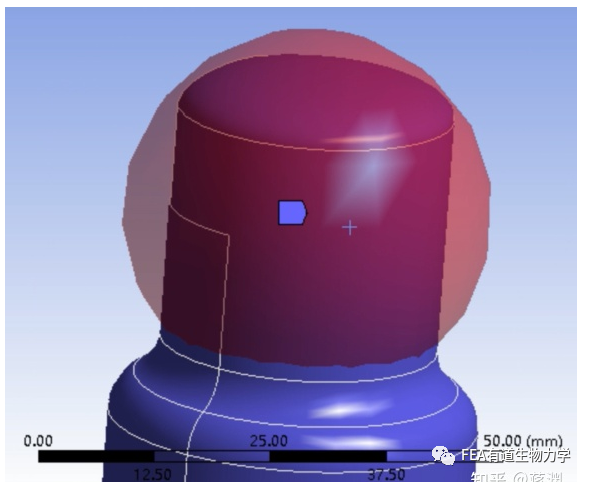
将模型的圆面都设置为映射面。右键Mesh > Insert > Face Meshing > 选中所有圆面 > Apply。生成网格,可以看到映射面以及球形影响细化的网格。

显示所有模型及网格,将装配体剖开,模型的接触区域没有细化的网格。
点击Mesh > Insert > Contact Sizing > Contact Region:Contact Region;Element Size:0.5mm。生成网格。可以看到接触区域的细化网格。
免责声明:本文系网络转载或改编,未找到原创作者,版权归原作者所有。如涉及版权,请联系删